win11开机白屏一会儿才进入桌面怎么办 win11开机后白屏的修复方法
更新时间:2024-01-06 10:45:53作者:zheng
我们在使用win11电脑的时候难免会遇到各种问题,有些用户就在使用win11电脑的时候发现电脑开机之后会白屏一段时间,想要进行修复但是不知道win11开机后白屏的修复方法,今天小编就给大家带来win11开机白屏一会儿才进入桌面怎么办,如果你刚好遇到这个问题,跟着我的方法来操作吧。
推荐下载:win11 iso下载
方法如下:
方法一:结束任务重新启动
1、按 Ctrl + Alt + Del 组合键,然后点击任务管理器。
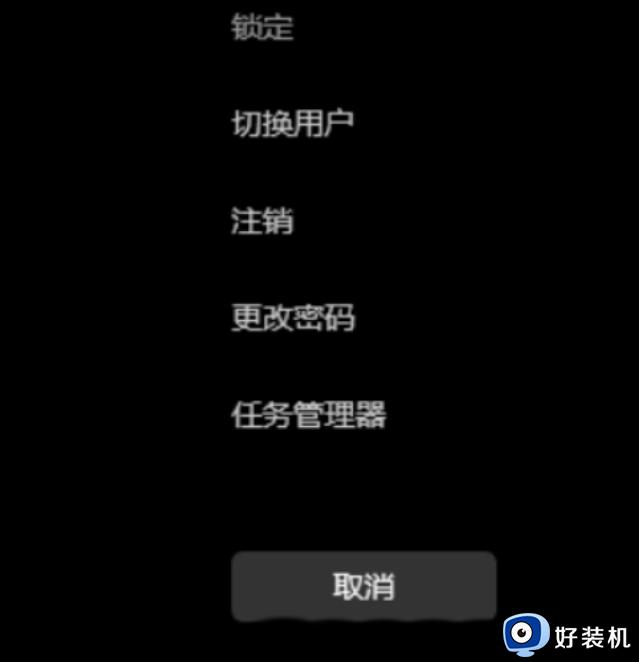
2、点击左下角的详细信息,默认显示进程选项卡,下滑找到Windows 资源管理器进程,单击Windows 资源管理器进程,然后点击右下角的重新启动。
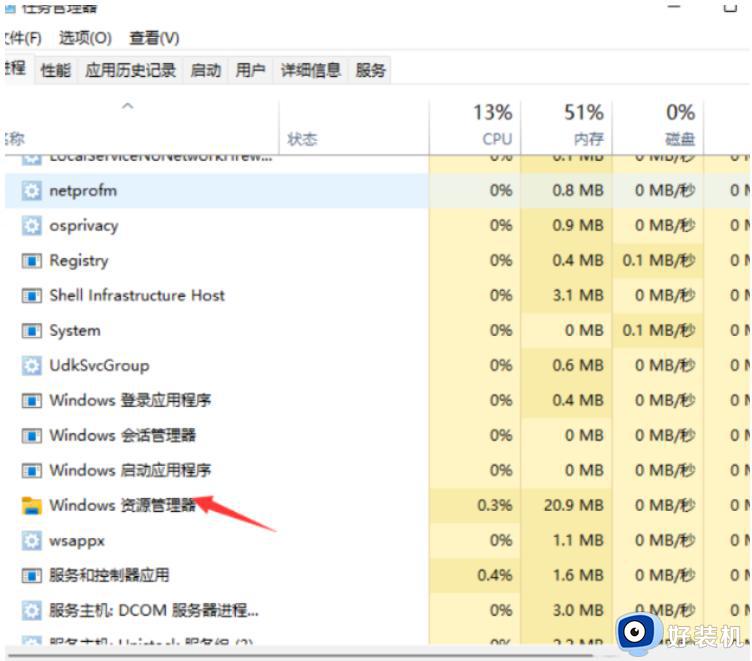
3、重启后还是白屏我们就强制关机再启动电脑即可。

方法二:禁用Microsoft服务
1、win+r运行msconfig。
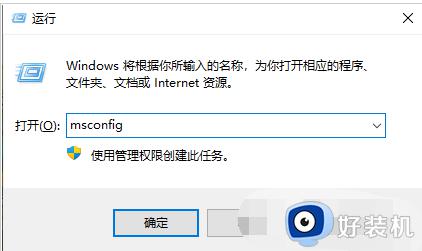
2、“常规”选项卡选择“正常启动”。
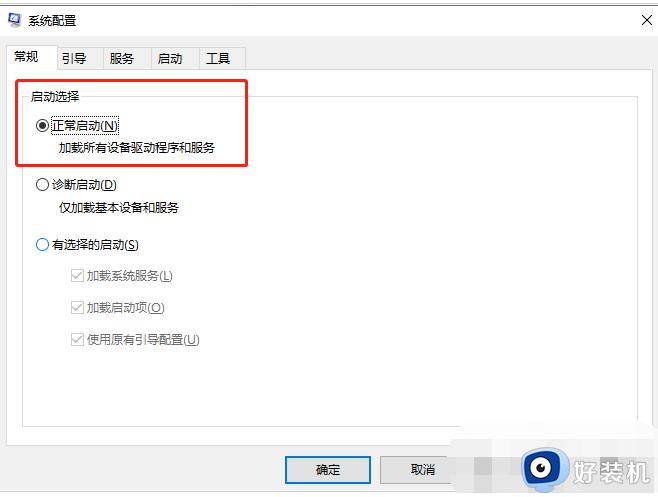
3、然后再选择“服务”选项卡,勾选“隐藏所有Microsoft服务”。
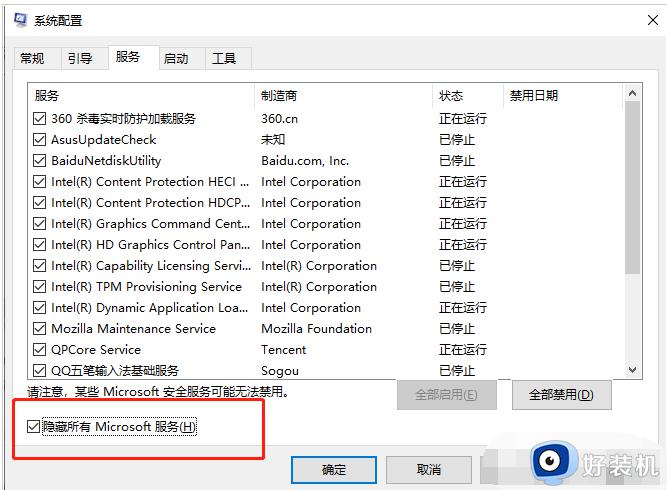
4、再点击“全部禁用”,重启电脑后就解决了。
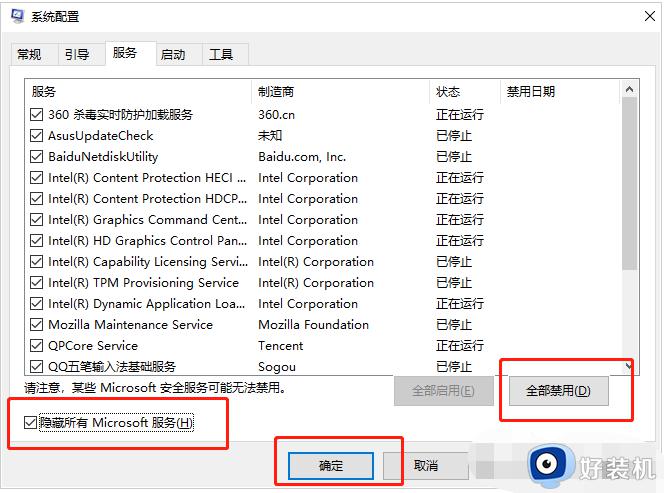
win11开机白屏一会儿才进入桌面怎么办就为大家介绍到这里了。若是你也遇到同样情况的话,不妨参考本教程操作看看!
win11开机白屏一会儿才进入桌面怎么办 win11开机后白屏的修复方法相关教程
- 更完win11进入系统过程中黑屏怎么办 更新win11后开机黑屏修复方法
- Win11如何解决屏幕白屏问题 Win11屏幕白屏的两种解决方法
- win11开机蓝屏无限重启怎么办 win11蓝屏开机进不去桌面怎么修复
- win11装steam就会白屏吗 win11运行steam白屏修复方法
- win11下方任务栏空白怎么办 win11任务栏有一个空白如何修复
- win11自动刷新桌面怎么办 win11开机桌面无限刷新修复方法
- win11修改锁屏壁纸的方法 win11如何修改锁屏界面壁纸
- win11正式版任务栏空白怎么办 win11更新后任务栏空白修复方法
- win11steam白屏登录后为什么白屏闪烁 win11steam白屏登录后白屏闪烁的解决方法
- win11桌面一直刷新闪屏无法操作怎么办 win11开机桌面无限刷新闪屏修复方法
- win11家庭版右键怎么直接打开所有选项的方法 win11家庭版右键如何显示所有选项
- win11家庭版右键没有bitlocker怎么办 win11家庭版找不到bitlocker如何处理
- win11家庭版任务栏怎么透明 win11家庭版任务栏设置成透明的步骤
- win11家庭版无法访问u盘怎么回事 win11家庭版u盘拒绝访问怎么解决
- win11自动输入密码登录设置方法 win11怎样设置开机自动输入密登陆
- win11界面乱跳怎么办 win11界面跳屏如何处理
win11教程推荐
- 1 win11安装ie浏览器的方法 win11如何安装IE浏览器
- 2 win11截图怎么操作 win11截图的几种方法
- 3 win11桌面字体颜色怎么改 win11如何更换字体颜色
- 4 电脑怎么取消更新win11系统 电脑如何取消更新系统win11
- 5 win10鼠标光标不见了怎么找回 win10鼠标光标不见了的解决方法
- 6 win11找不到用户组怎么办 win11电脑里找不到用户和组处理方法
- 7 更新win11系统后进不了桌面怎么办 win11更新后进不去系统处理方法
- 8 win11桌面刷新不流畅解决方法 win11桌面刷新很卡怎么办
- 9 win11更改为管理员账户的步骤 win11怎么切换为管理员
- 10 win11桌面卡顿掉帧怎么办 win11桌面卡住不动解决方法
